
时间:2021-06-24 18:42:17 来源:www.win10xitong.com 作者:win10
你有没有在使用win10系统的时候遇到过Win10分辨率显示不正常这样的情况?一位网友反馈说他恰好遇到了。有不少对系统很了解的网友,也许都不太会解决这个Win10分辨率显示不正常的问题。要是想自己学习学习解决Win10分辨率显示不正常的方法,也是可以的,我们只需要参考这个操作方法:1.如果有驱动程序专用的维护软件,例如英伟达的“NVIDIA GeForce Experience”,我们可以直接打开。2.在“驱动程序”中检查并安装最新驱动就能够轻松的解决了,Win10分辨率显示不正常的问题到底该怎么弄,我们下面一起就起来看看它的具体解决办法。
今日小编推荐系统下载:雨林木风Win10纯净版
具体方法如下:
1.如果有专门针对驱动的维护软件,比如NVIDIA GeForce Experience,我们可以直接打开。
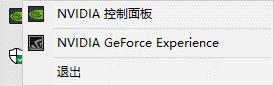
2.在“驱动程序”中检查并安装最新的驱动程序。
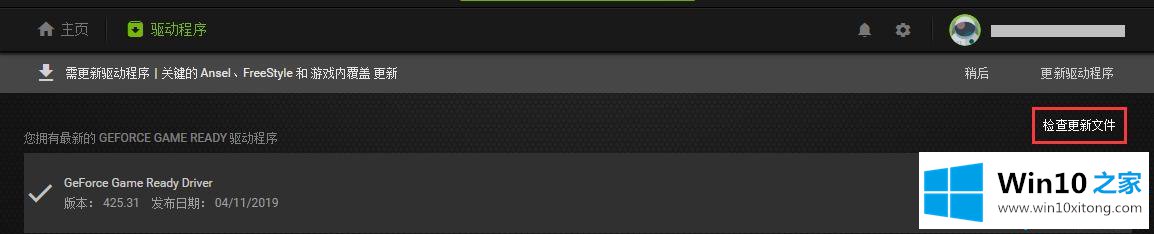
3.如果没有,不用担心。单击“我的电脑”上的管理。
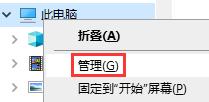
4.打开左边的“设备管理器”。
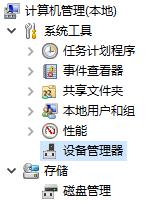
5.找到右侧的“显示适配器”,并将其展开。右键单击显卡并选择“更新驱动程序”。
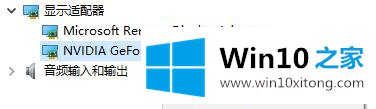
6.自动搜索。一般来说,只要是主流显卡,系统应该可以自动下载并安装显卡驱动。
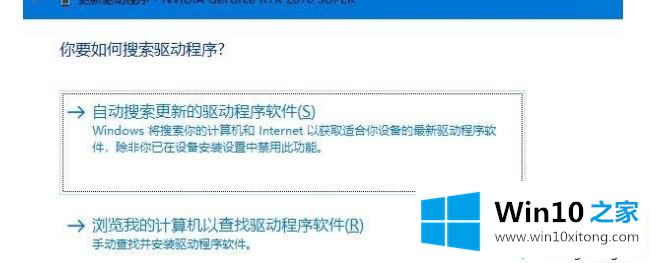
7.连接微软驱动服务器,安装正确的驱动后,我们就可以修改分辨率,正常使用了!
Win10分辨率显示异常的原因及解决方法在此分享。简单几个设置就可以修复,希望对大家有帮助!
有关Win10分辨率显示不正常怎么解决的方法就是以上全部的内容了,如果你有更好更快的解决方法,那可以给本站留言,小编也一起来共同学习。